Visão geral de fontes de dados
Para configurar o Dynamics 365 Customer Insights - Data, primeiro traga dados fonte para processamento. O Customer Insights - Data oferece diversos tipos de conectores de dados para se conectar a e ingerir dados de um conjunto de fontes abrangente.
Este artigo descreve opções que podem afetar o desempenho da ingestão de dados.
Formato Delta
O formato de dados Delta é o formato de processamento nativo usado pelo Customer Insights – Data. Se você conseguir fornecer dados de origem no formato Delta, haverá muitas vantagens.
- Melhor eficiência com o Customer Insights - Data: o formato Delta é usado internamente pelo Customer Insights - Data.
- Ingestão de dados mais rápida: o formato Delta oferece compactação superior tendo em vista transferências de dados mais rápidas.
- Unificação mais rápida: com o recurso de viagem no tempo Delta, o Customer Insights – Data só unifica os dados alterados, em vez de reprocessar todo o conjunto de dados. A unificação incremental exige que todas as entradas de dados na unificação estejam no formato Delta.
- Redução nos problemas de dano nos dados: reduz partições corrompidas e problemas comuns no dano de dados causados por formatos mais antigos, como CSV.
- Design do gerenciamento de dados mais confiável: o formato Delta não exige atualizações manuais para manifestos, esquemas e arquivos de partição.
- Maior validade de dados: o formato Delta oferece transações de atomicidade, consistência, isolamento, durabilidade (ACID), além dos níveis de isolamento no Spark.
Você pode usar o formato Delta com os seguintes conectores:
Delta é um termo introduzido com Delta Lake, o fundamento para armazenamento de dados e tabelas na Plataforma Databricks Lakehouse. Delta Lake é uma camada de armazenamento de código aberto que leva transações ACID (atomicidade, consistência, isolamento e durabilidade) para cargas de trabalho do big data. Para obter mais informações, consulte a Página de documentação do Delta Lake.
Anexo ou importação da fonte de dados
Uma consideração-chave ao escolher como ingerir os dados é se o conector é anexo aos dados ou faz cópias dos dados. O Customer Insights - Data recomenda anexar aos dados porque os dados são acessados diretamente quando é hora de processá-los. A cópia dos dados causa atrasos quando os dados são atualizados.
Os conectores de dados a seguir são anexados aos dados.
- Tabelas Delta do Azure Data Lake
- Tabelas Common Data Model do Azure Data Lake Storage
- Microsoft Dataverse
- Azure Synapse Analytics (versão preliminar)
Se você não conseguir usar um dos conectores anexados, copie os dados com um dos conectores do Power Query. O Power Query oferece uma maneira útil de transformar os dados.
Criação de perfil de dados
Quando os dados são ingeridos, o Customer Insights – Data realiza uma configuração de perfil de dados básicos, como a frequência de valores repetidos em uma coluna. Você pode usar dados de perfil para compreender os dados e resolver os problemas. Por exemplo, se estiver comparando a coluna FullName, o perfil de dados poderá ajudar você a detectar se um valor padrão de "Insira o nome" é exibido em 10 mil linhas. A comparação desse valor correlacionaria 10 mil linhas ao que não deveria. Você pode habilitar a criação de perfil de dados para obter mais colunas ao adicionar o Azure Data Lake, as tabelas Delta ou fontes de dados do Azure Synapse.
Depois que você ingerir os dados, exiba os resultados da criação de perfil dos dados:
Vá até Dados>Tabelas e selecione uma tabela. Selecione o ícone Resumo para um campo, como DateOfBirth.
![]()
Exiba os detalhes de eventuais erros ou valores não encontrados.
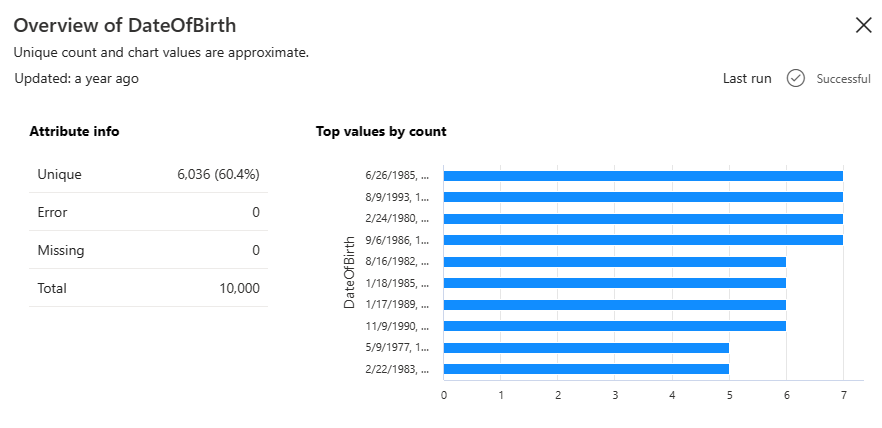
Página fontes de dados
A página Fontes de Dados lista as fontes de dados em duas seções:
- Gerenciado por mim: os fluxos de dados do Power Platform criados e gerenciados somente por você. Outros usuários só podem exibir esses fluxos de dados, mas não podem editar, atualizar nem excluir.
- Gerenciado por outros: os fluxos de dados do Power Platform criados por outros administradores. Você só pode visualizá-los. Aqui, é indicado o proprietário do fluxo de dados que você precisa contatar caso precise de qualquer ajuda.
Observação
Todas as tabelas podem ser visualizadas e usadas por outros usuários. Embora fontes de dados sejam propriedade do usuário que as criou, as tabelas resultantes da ingestão de dados podem ser usadas por todos os usuários do Customer Insights - Data.
